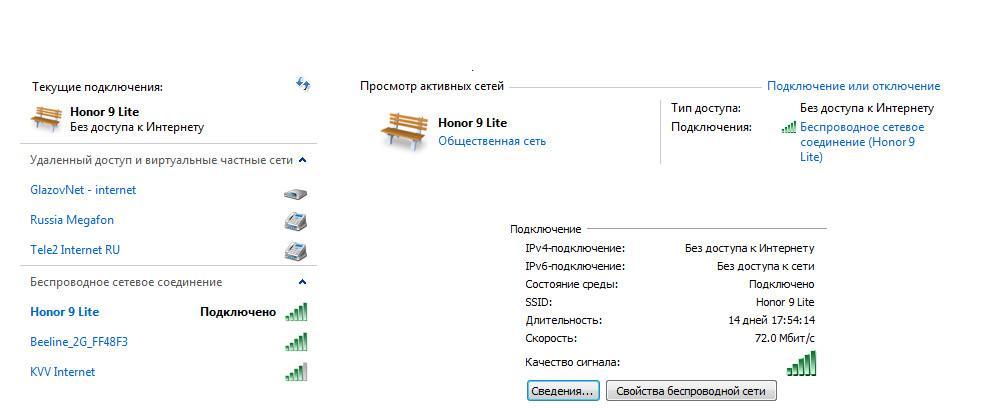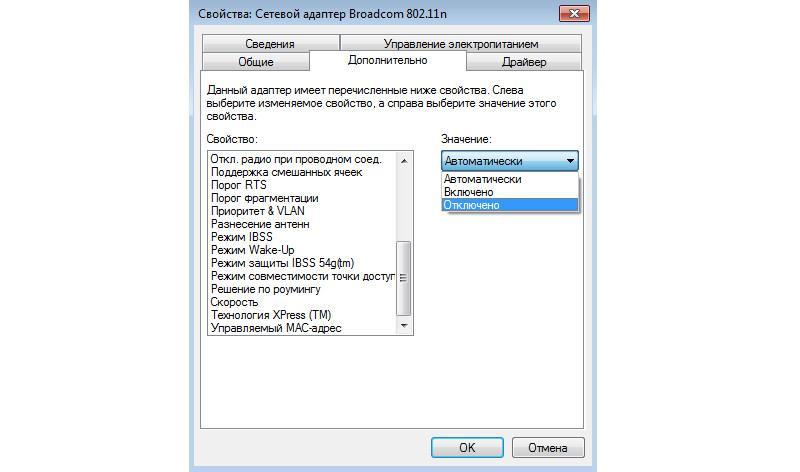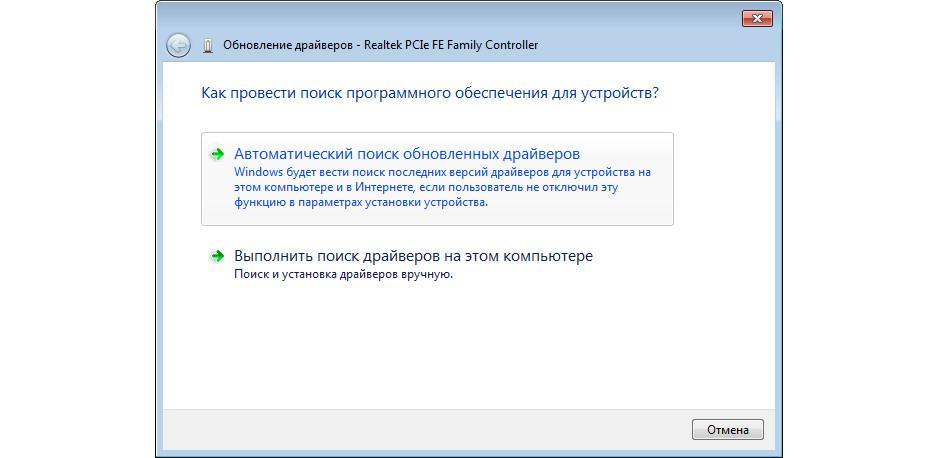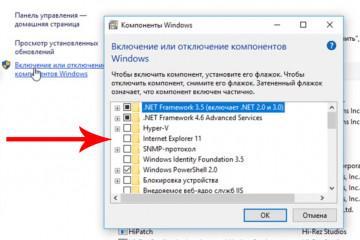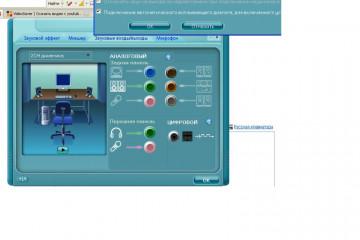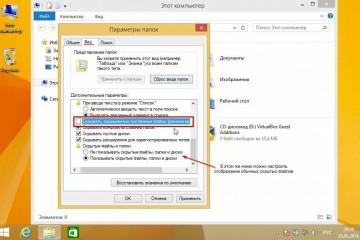Неопознанная сеть без доступа к интернету Windows 7: как исправить
Содержание:
При подключении к глобальной сети может возникнуть ошибка, в которой сообщается, что доступ в интернет невозможен. Часто с ней сталкиваются пользователи, которые выходят в интернет посредством беспроводной точки доступа. Сбой возникает из-за проблем с оборудованием персонального компьютера: сетевой карты или драйверов. Также он появляется при проведении технических работ на серверах компании, предоставляющей услуги интернета.
Причины возникновения сообщения
Причин, по которым возникает сбой, достаточно много. Ошибка может появиться из-за технических работ на серверах или внутридомовых маршрутизаторах. Также из строя может выйти сетевая карта или Wi-Fi модуль. В некоторых случаях исправить неполадку на Виндовс 7 можно самостоятельно. В других ситуациях пользователю персонального компьютера необходимо обратиться в техническую поддержку клиентов, чтобы ее сотрудники приехали домой.
Неисправность на стороне провайдера
Бывают случаи, когда утром интернет работает нормально, а вечером появляется ошибка «Неопознанная сеть». Эта ситуация прямо указывает на то, что в данный момент времени на серверах проводятся технические работы, и именно поэтому домашний интернет отключен.
Чтобы проверить информацию о том, что интернет отключен из-за провайдера, необходимо выполнить такую последовательность действий:
- Обратиться на горячую линию компании, которая предоставляет услуги доступа в глобальную сеть. Пользователю необходимо подробно описать, как возникает ошибка, чтобы консультант смог помочь в решении проблемы.
- Если в доме есть несколько персональных компьютеров, то можно попытаться подключить сетевой провод к другому устройству и посмотреть, появляется ли ошибка.
Неправильно прописанные сетевые настройки
Если появляется ошибка, то проблема может быть связана с неправильно выставленными сетевыми настройками. Параметры подключения могут быть сброшены из-за активности вредоносного ПО, или если пользователь выполнил обновление системы.
Как исправить ошибку неопознанная сеть на Windows 7:
- Требуется открыть стартовое окно и в правой колонке выбрать пункт «Панель управления».
- В списке параметров нужно выбрать вкладку «Подключения
- В нижней части окна, необходимо выбрать пункт «Изменить дополнительные параметры».
- Открыть «Сетевые адаптеры». В списке выбрать устройство «Локальная сеть» и щелкнуть по объекту ПКМ.
- В контекстном меню выбрать пункт «Свойства» и поставить отметку в чекбоксе «Получать адрес сети автоматически».
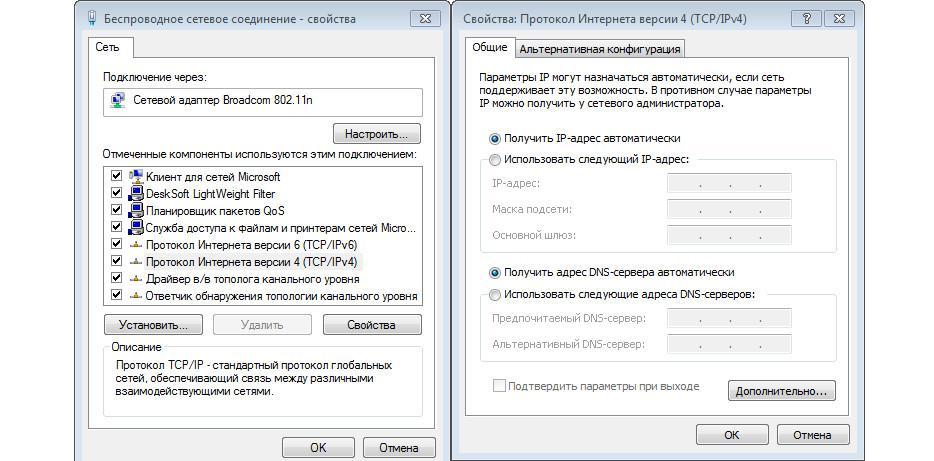
Чтобы избавиться от ошибки при подключении к сети, нужно поставить автоматическое получение IP и DNS
Ошибка в протоколе TCP/IP на Виндовс 7
В некоторых случаях из-за программного сбоя слетают настройки протокола TCP/IP. Чтобы убрать ошибку, потребуется запустить консоль автоматизированной отладки PowerShell.
Как исправлять ошибку:
- Необходимо вызвать поисковую утилиту «Выполнить», нажав клавиши на клавиатуре «WIN+R».
- После этого, нужно ввести «PowerShell».
- После запуска консоли автоматизированной отладки, необходимо ввести исполняемый скрипт «netsh int ip reset resetlog.txt».
Начнется процесс сброса настроек. После того как параметры были удалены, система заново создаст файл с параметрами протокола.
Проблема с сервером DHCP
Чтобы решить проблему с ошибкой, нужно делать сброс параметров сервера DHCP. Данный протокол позволяет сетевым узлам определять цифровой адрес устройств. Если не получится это сделать, то пройти идентификацию сети будет невозможно.
Инструкция:
- Необходимо найти в системном трее иконку подключения и щелкнуть по ней ПКМ.
- В диалоговом окне нужно выбрать пункт «Подключения».
- Далее в левой колонке открыть вкладку «Параметры адаптера».
- Щелкнуть по подключению ПКМ и в контекстном меню выбрать параметр «Свойства».
- На экране появится новое диалоговое окно, где нужно щелкнуть «Расширенные параметры».
- Далее следует перейти в раздел «Дополнительно» и в параметрах выбрать пункт «Адрес 802.11». Необходимо ввести следующее значение «5A-8B-3C-7B-2D-6F 11-23-34».
Перезагрузка роутера вместе с компьютером
Неопознанная сеть без доступа к интернету Windows 7, как исправить. Первое, что надо сделать, отключить компьютер из сети. Далее выключить роутер из сети, вынув вилку из розетки. Остальные шаги:
- Включить компьютер и подсоединить к нему интернет-кабель.
- Затем выполнить принудительный рестарт системы.
- Включить роутер в сеть и подсоединить к нему кабель.
- Подождать несколько минут и запустить персональный компьютер.
Сброс настроек сети
В случае возникновения ошибки при подключении к интернету, необходимо сбросить параметры сети.
Проверка настроек сети на роутере
Чтобы устранить неисправность на семерке, нужно сделать сброс настроек беспроводного маршрутизатора:
- Необходимо найти на задней крыше устройства кнопку Reset.
- После этого, нажать на нее с помощью острого предмета и удерживать 10 секунд.
- Индикация должна погаснуть на несколько секунд.
- После этого работа устройства восстановится.
Затем требуется проверить параметры сетевого подключения:
- Открыть интернет-обозреватель и ввести в адресной строке IP роутера.
- Затем, авторизоваться с помощью логина и ключа доступа.
- Перейти в пункт «WLAN» и проверить настройки.
- «DHCP интерфейс» должен быть подключен.
- Если параметр «Интернет по IPv4» выключен, то его необходимо активировать.
- Чтобы изменения вступили в силу, устройство нужно перезапустить.
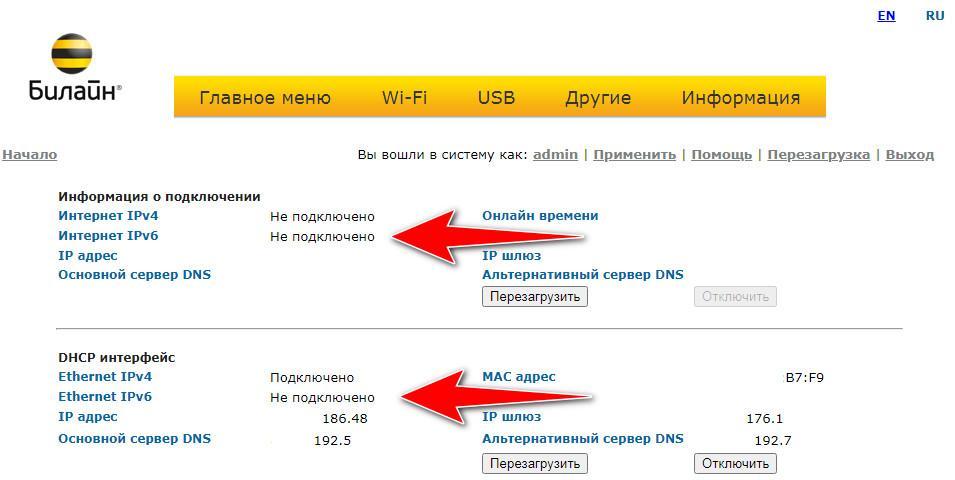
В случае сброса параметров роутера необходимо проверить включен ли интерфейс DHCP и передача данных по протоколу IPv4
Проверка и исправление настроек подключения к сети
Инструкция, как исправить ошибку неопознанная сеть без доступа к интернету на Windows 7:
- Необходимо перейти в «Подключения» через системный трей.
- Нужно открыть вкладку «Адаптер».
- Щелкнуть по выделенному объекту ПКМ и в контекстном меню выбрать параметр «Свойства».
- Найти в списке пункт «IPv4» и открыть «Сведения».
- В пункте «Получение DNS» отметить чекбокс «Задать вручную».
- В разделе «IP» прописать «8.8.8.8».
- Во вкладке «DNS» указать «77.85.8.8».
Если ошибка возникает со стороны провайдера
Чтобы убедиться, что проблема на стороне провайдера, необходимо позвонить в службу технической поддержки клиентов и получить консультацию у специалиста. В большинстве случаев, компания, предоставляющая услуги интернета, осуществляет технические работы на серверах и внутридомовых коммутаторах.
Если проблема в программной части компьютера
Если проблема связана с программным сбоем, то рекомендуется выполнить обновление драйверов сетевой карты:
- Необходимо скачать драйвера для чипсета или беспроводного модуля с официального сайта разработчиков.
- Разархивировать архив с программным обеспечением на рабочий стол.
- Запустить исполняемый файл и следовать инструкциям мастера установки.
В завершении потребуется выполнить рестарт системы.
Ошибка «Неопознанная сеть» в большинстве случаев возникает на стороне провайдера из-за технических работ. Также, могут сброситься настройки беспроводного маршрутизатора или сервера DHCP. Рекомендуется самостоятельно прописывать IP-адрес и DNS, чтобы избежать проблем с подключением. В некоторых ситуациях, получить доступ в сеть нельзя из-за вредоносного программного обеспечения.